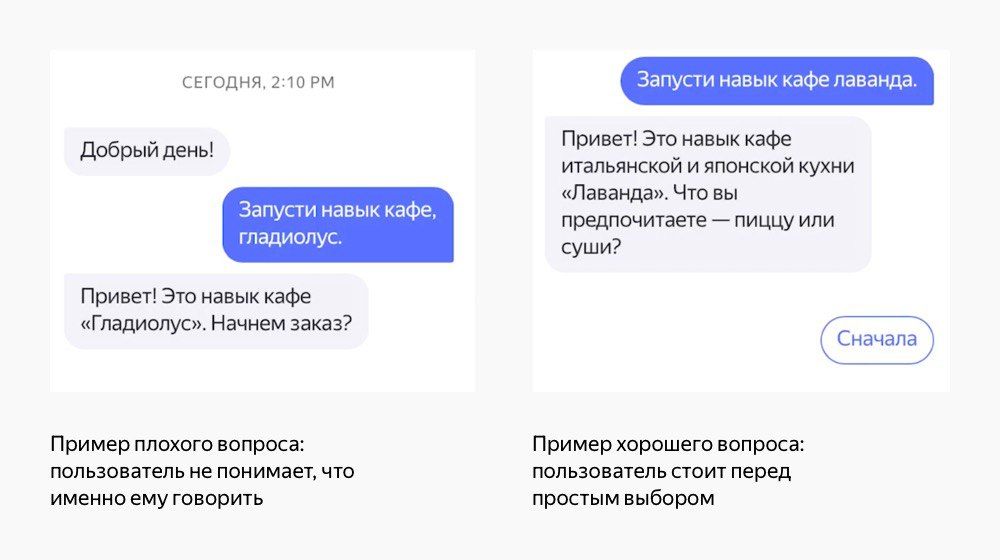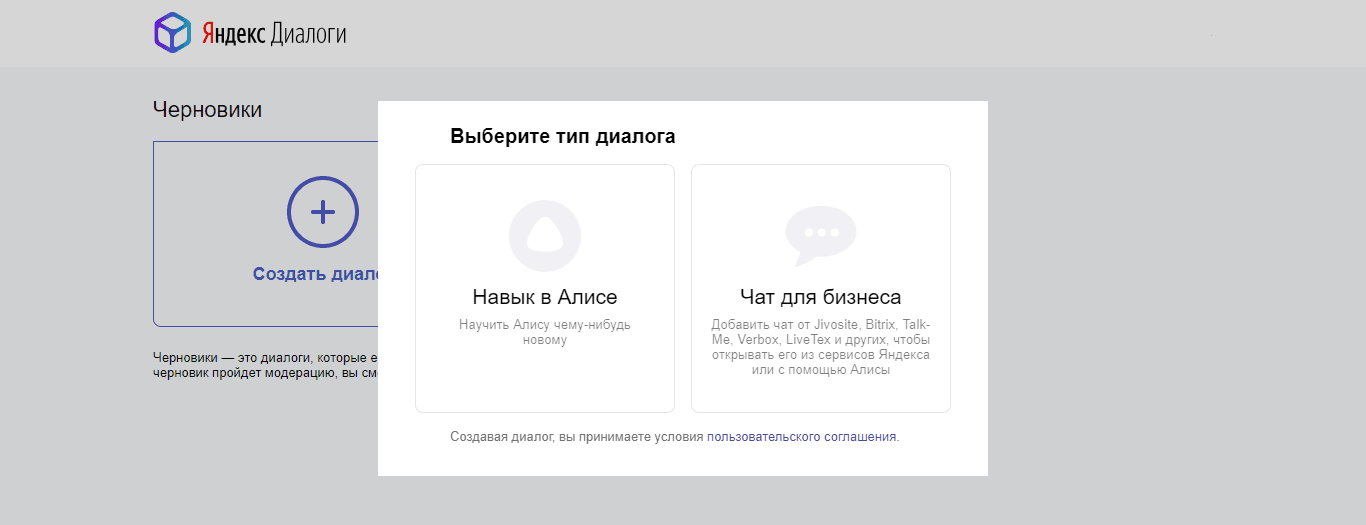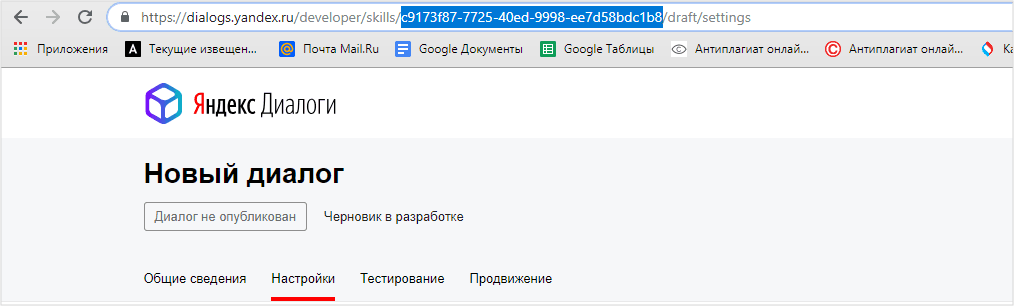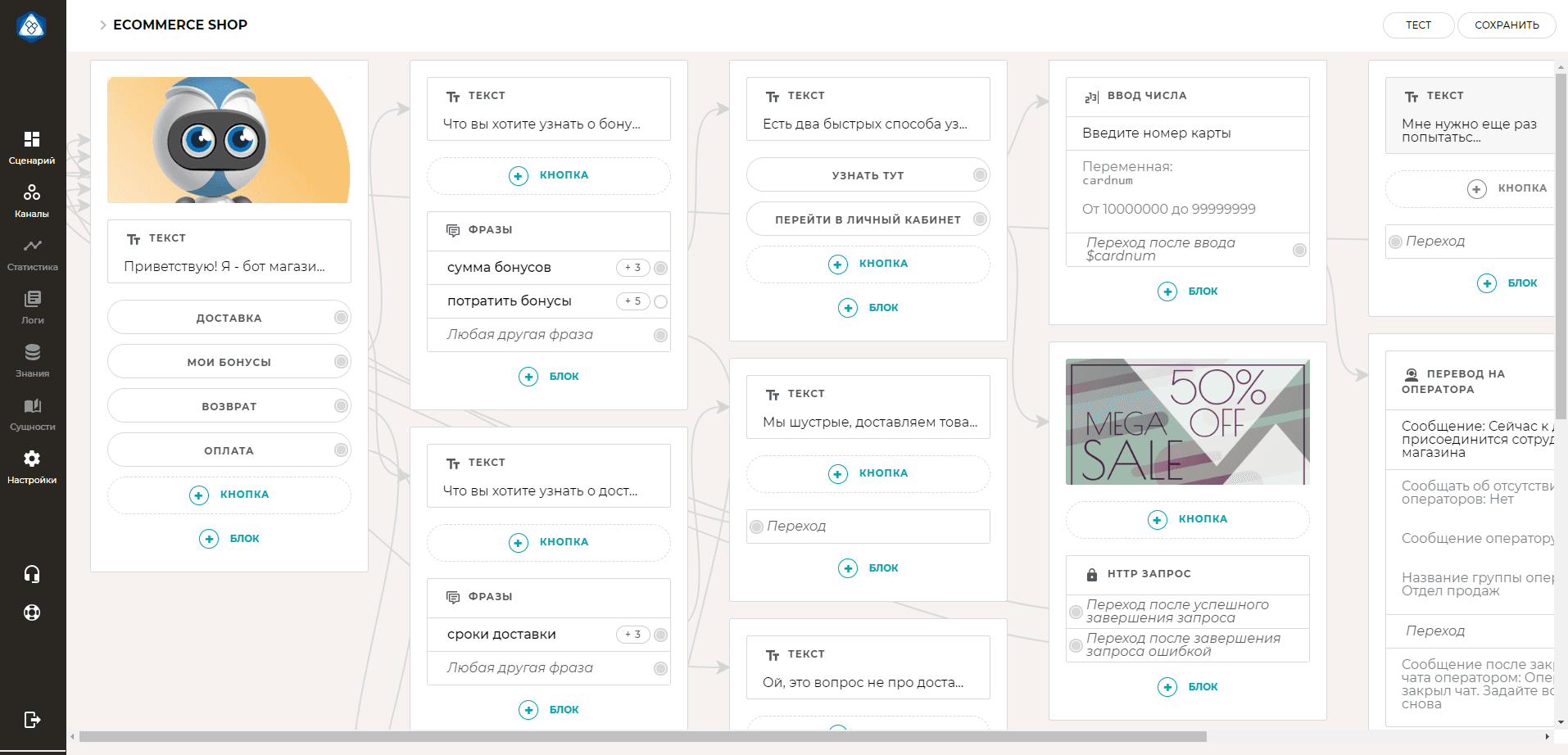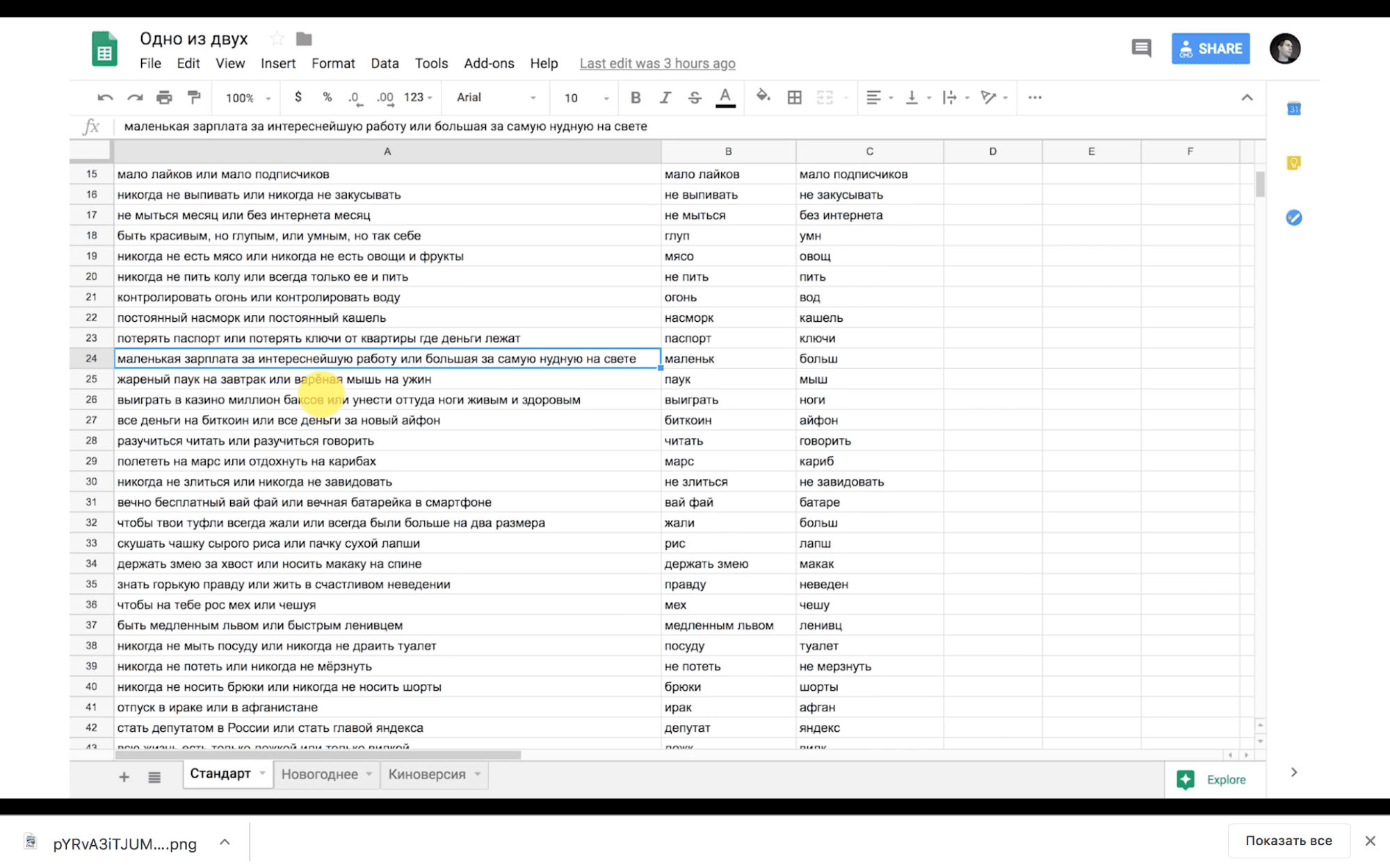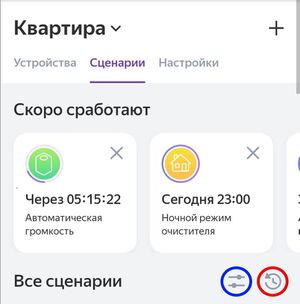С помощью голосового помощника Яндекса уже можно узнавать погоду, строить маршруты и управлять умным домом. Но возможности Алисы можно еще расширить: например, создать навык для заказа еды или игру-квест по управлению государством. Навык может создать и опубликовать любой пользователь с помощью платформы Яндекс.Диалоги. Чтобы это сделать, нужно придумать идею, написать сценарий и код (если вы не умеете программировать, то можно воспользоваться визуальным конструктором). Академия Яндекса разобралась, как пройти путь от задумки до публикации навыка.
Как понять, какой навык делать
«Преимущество голосовых интерфейсов в простоте взаимодействия с ними», — рассказывает консультант Алисы Мика Голубовский. К тому же у пользователей часто появляется эмоциональная связь с голосовым ассистентом: они то пробуют подколоть Алису, то интересуются, как прошёл её день. Но для того, чтобы пользователи могли естественно использовать навыки, разработчикам навыков нужно приложить специальные усилия.
Навык — это новый способ оказания услуги: он не должен совпадать с тем, что и так уже есть на сайте или в приложении. Во-первых, визуальный интерфейс плохо переводится в голосовой, а во-вторых, такой навык не будет интересен пользователям. Например, для авиакомпании будет уместным заменить привычный инструмент для покупки билетов игрой. Так, можно внедрить в навык игру в города и иногда добавлять к репликам Алисы цены на билет в названный город. Или сделать отдельный навык для покупки горящих билетов, который будет выдавать пользователю случайные направления.
Плохой пример переноса функции в голосовой интерфейс, пользователю сложно воспринимать объёмные сообщения на слух:
Хороший пример переноса функции в голосовой интерфейс:
В голосовой интерфейс просто перевести любую систему ответов на часто задаваемые вопросы (FAQ). Однако для того, чтобы таким навыком массово пользовались, нужен интересный большой аудитории предмет навыка. Но часто возвращаться в такой навык пользователи всё равно не будут.
Так, Яндекс выпустил два навыка для игры «Detroit: Стать человеком». К её выходу компания опубликовала навык «Игра Detroit», который отвечал на вопросы пользователей, показывал интервью с создателями и рассказывал необычные факты о игре. Следом за ним Яндекс выпустил голосовой квест по мотивам игры («Квест Detroit»): сейчас им пользуется втрое больше людей, чем FAQ. Помимо того, что квесты используют чаще, пользователи проводят в них больше времени, чем в неигровых навыках: в среднем 15–18 минут подряд.
Для того, чтобы улучшить функциональность, можно использовать не только свои идеи, но и отзывы пользователей или других разработчиков — у создателей навыков для Алисы есть специальный чат в Telegram.
Из чего состоят навыки
У навыков для Алисы есть три составляющих: сценарий, контент (данные, к которым обращается навык) и код. Сценарий описывает фразы, которые может произносить пользователь, и то, как навык будет на них реагировать. Для того, чтобы понять, как будет идти диалог, можно сначала нарисовать простую схему на листе бумаги. «Для создания сценария удобно использовать визуальные конструкторы: например, AImylogic. С помощью конструктора можно увидеть, как будут работать переходы в диалоге, и протестировать навык», — советует призёр Премии Алисы Дмитрий Чечёткин.
Как написать хороший сценарий
Правильно начать
Главные слова в навыке — это приветственная фраза. От того, насколько хорошо она составлена, зависит, будут ли пользователи пользоваться вашим навыком. Люди не привыкли к голосовым интерфейсам и ждут от них естественного общения. Поэтому важно с самого начала направить их в нужном направлении.
В первой реплике нужно объяснить, что навык умеет: например, если это игра, то описать её правила. Ещё в первом сообщении важно проговорить пользователю, что именно ему нужно делать. Закончить фразу лучше вопросом, который будет побуждать пользователя к действию. Например, так:
Однако не стоит добавлять в приветственную фразу слишком много подробностей: хорошая реплика должна произноситься на одном дыхании. Это правило действует и для других реплик Алисы: если перегрузить пользователя информацией, то он её сразу же забудет.
Выбрать тон
Ещё одна задача первой реплики — задать тон общения с пользователем. Навык — это персонаж, и у него может быть разный характер в зависимости от задачи. Так, навыку для пенсионного фонда следует обращаться к пользователям официально, а детской игре, наоборот, весело и неформально.
Любой стиль общения стоит выбирать осознанно: от «характера» навыка зависит то, какие команды ждать от пользователя. Например, если стиль общения свободный, то для утвердительных ответов пользователя нужно предусмотреть не только «да», но и «ага». А если у навыка военная тематика, то можно добавить и вариант «так точно».
Направлять пользователей
Пользователей навыка можно направлять при помощи вопросов. При этом важно предлагать пользователю конкретные варианты ответа, из которых он может выбрать, чтобы не запутывать его сильнее.
Добавить вариативности
Если какой-то тип ответа используется в вашем навыке часто, то стоит прописать для него несколько эквивалентных вариантов. Чем разнообразнее будут реплики, тем больше общение с Алисой будет похоже на настоящий разговор.
Как написать код
Технически навык очень похож на бота, но с тем отличием, что он не может сам отправлять сообщения — только отвечать на запросы пользователя. Для того, чтобы запустить навык, нужно подготовить исходный код (например, на Python или на Node.js) и развернуть веб-сервис.
Для развёртывания навыка можно использовать сервис Now: он позволяет быстро запустить нужное веб-приложение, но ограничивает удобство разработки и тестирования. А чтобы запустить сервис в условиях, приближенных к боевым, можно воспользоваться Microsoft Azure, Amazon Web Services или Яндекс.Облаком. Так, Облако выдаёт всем создателям навыков гранты на использование сервиса.
Если вы не умеете программировать, то вместо написания кода можно воспользоваться визуальными конструкторами, например: Aimylogic, Dialogflow, Verter, AlfaBot, AlicePro или PipeBot.
При выборе конструктора стоит обратить внимание на реализацию в нём обработки естественного языка. От неё зависит, будет ли навык реагировать на разные формулировки одного и того же запроса: например, «хочу пиццу», «закажи пиццу» и «сделай заказ».
Кроме того, важно качество интеграции навыка с Яндекс.Диалогами: возможность создания подсказок, адаптации навыка для разных устройств (смартфонов, Станции, Навигатора) и добавления картинок и звуков.
Работа в Яндекс.Диалогах
Для того, чтобы создать навык, нужно зарегистрироваться на сайте конструктора и на платформе Яндекс.Диалоги. В Яндекс.Диалогах необходимо добавить диалог с помощью кнопки и выбрать его тип — навык для Алисы.
На странице диалога будет его идентификатор: его нужно скопировать в конструктор, чтобы затем импортировать из него алгоритм.
Работа в конструкторе
С помощью визуальных конструкторов можно создавать деревья, которые соответствуют ходу диалога. А переход по ветвям зависит от того, как пользователь будет реагировать на действия навыка.
В навыки можно добавлять кнопки для того, чтобы пользователь мог задавать простые команды не голосом, а быстрым нажатием (например, в отдельную кнопку обычно выносят команду «помощь»).
Ещё в конструкторах используется метод «HTTP-запрос». С его помощью конструктор может получать данные из внешних источников: например, облачных хранилищ или таблиц. Контент для навыка можно хранить и внутри конструктора, но это усложнит архитектуру диалога и его редактирование — поэтому так делать не стоит.
В записях Школы Алисы можно посмотреть подробные инструкции по использованию конструкторов навыков: по работе с Aimylogic и DialogFlower.
Как опубликовать навык
Для того, чтобы навык можно было использовать любому пользователю, его нужно разместить в каталоге. Чтобы опубликовать диалог, его нужно зарегистрировать в консоли разработчика.
Сперва понадобится задать настройки навыка: название, URL, фразы, активирующие навык, и голос, который он может использовать.
Название навыка для каталога должно состоять не менее чем из двух слов, быть написанным на русском или английском языке и не ограничиваться общей категорией («пластиковые окна» или «путешествия» не подходят). Также имя должно быть уникальным и не содержать слов «Алиса», «Яндекс» или «Станция».
Активационное имя — это фраза, по которой навык можно вызвать в разговоре с Алисой. В этой фразе должна содержаться сокращённая или развёрнутая форма названия: так, для навыка «Верю — не верю» можно использовать имя «играть в верю — не верю».
Голос для озвучивания навыка можно выбрать из специального списка: в него включен как привычный голос Алисы, так и более необычные, например, Эркан Явас — голос, которым озвучиваются Яндекс.Новости.
Ещё перед проверкой нужно выбрать устройства, которые будут поддерживать работу навыка (чтобы модераторы проверили его на всех из них), и протестировать ответы навыка на его странице в личном кабинете.
После того, как вы отправите навык на проверку, результат модерации появится в личном кабинете в течение трех дней. Если навык одобрят, то его можно будет отправить на публикацию кнопкой «опубликовать». А в каталоге навыков Алисы он появится спустя 5–10 минут.
Содержание
- 1 Что такое сценарии?
- 2 Особенности и ограничения сценариев
- 2.1 Условия для запуска сценария
- 2.2 Задержка, несколько команд на одно устройство
- 2.3 История и фильтры
- 2.4 Добавление сценария через Алису
- 2.5 Проблема: Не выполняется следующий шаг
- 2.6 Проблема: Не могу запустить сценарий в приложении / Колонка, которая меня услышит
- 3 Примеры сценариев по категориям
- 3.1 Освещение
- 3.1.1 Нормальный свет
- 3.1.2 Приглушенный свет
- 3.2 Музыка
- 3.2.1 Запуск плейлиста со сложным названием
- 3.3 Кино
- 3.4 Чтение
- 3.5 Климат
- 3.6 Развлечения
- 3.7 Уборка
- 3.8 Безопасность
- 3.9 Информирование
- 3.9.1 Мой синоптик
- 3.9.2 Часы Кукушка
- 3.9.3 Часы Куранты
- 3.9.4 Google календарь
- 3.9.5 Поиск телефона
- 3.10 Умная колонка
- 3.10.1 Автоматическая громкость
- 3.10.2 Посвети
- 3.10.3 Принять вызов
- 3.10.4 Всем тихо
- 3.10.5 Заглушка
- 3.11 Другое
- 3.11.1 Ночной режим
- 3.11.2 Доброе утро
- 3.11.3 Я ухожу
- 3.11.4 Я дома
- 3.11.5 Дневные задачи
- 3.12 Кейс «Управление автомобилем»
- 3.12.1 Запуск двигателя
- 3.12.2 Заглушение двигателя
- 3.1 Освещение
- 4 Деактивация запуска по расписанию
Внимание!!!
Ты можешь помочь!
В этой статье копятся готовые сценарии Умного дома Яндекс (приложение Яндекс — меню «Устройства» — меню «Сценарии»). Если у тебя есть интересный или просто полезный сценарий — поделись им с другими 
Если опасаешься, что не получится самостоятельно добавить как надо — то пиши модераторам вики (@arkrusinov) или @ant0lk, и мы сделаем всё вместе )
Что такое сценарии?
Это заранее настроенные команды устройствам (включение, выключение, изменение параметров) и колонкам с Алисой (выполнить действие, произнести текст), сохраняемые в приложении Яндекс (Android, iOS). Официальная справка находится здесь.
Самих сценариев может быть множество, и все они будут отличаться друг от друга разными условиями и результатами. Вы можете найти подходящий для себя готовый, либо наоборот - помочь другим, поделившись своим сценарием в этой статье.
Обратите внимание, что у сценария есть название и активационные фразы (на момент написания статьи их может быть от 1 до 3). Скажем, у нас есть сценарий «Полный свет» с активационной фразой «Нормальный свет» (чисто для примера). Тогда сработают команды:
- Алиса, нормальный свет
- Алиса, выполни/запусти сценарий полный свет.
Это позволяет в принципе использовать 4 активационных фразы, если вдруг возникнет такая нечастая, прямо скажем, необходимость.
Особенности и ограничения сценариев
Условия для запуска сценария
На данный момент поддерживается 3 условия для сценария
- Фраза (вы произносите точное соответствие заданной фразе)
- Время (наступает указанное время; имейте в виду, что в этом случае сценарий запустится в течение указанной минуты)
- Устройство (датчик)
Сценарий с указанием времени принято называть "сценарий по расписанию". Для таких сценариев хорошо подходят: изменение режима света на ночнойдневной, включение различных устройств после ухода хозяина из дома (увлажнитель,пылесос), будильник, включающий свет, музыку и кофеварку, выключение громкости колонки на ночь, итд.
Задержка, несколько команд на одно устройство
В сценарии можно добавить задержку от 1 секунды до 24 часов. Количество задержек не ограничено. Можно создать сценарий хоть на неделю вперёд.
История и фильтры
Сценарии можно отфильтровать по условию запуска — любое / фраза / время (см. синий круг)
Все запущенные сценарии хранятся в истории (см. красный круг)
Если сценарий запущен с ошибкой, то зайдя в него можно посмотреть, какое устройство выдало ошибку.
Добавление сценария через Алису
Полноценный сценарий голосом создать нельзя. На данный момент доступна команда «Создай сценарий *имя*», после которой приходит push на экран создания сценария и дальнейшие действия производятся с телефона.
Проблема: Не выполняется следующий шаг
Если устройство в предыдущем шаге дала ошибку, то следующие шаги выполняться не будут!
Сценарий делится на шаги в двух случаях:
1. Установлена задержка
2. На одно устройство несколько команд
Проблема: Не могу запустить сценарий в приложении / Колонка, которая меня услышит
Самое главное и неочевидное для новичков ограничение.
Дело в том, что сценарий может активироваться голосом (и в этом случае его слышит и выполняет конкретная колонка) или через смартфон/планшет/ПК. Во втором случае никакая колонка не слышит команду и такая строка никогда не будет выполнена, так как неясно, какая из колонок должна её выполнять.
Визуально такие сценарии не имеют характерного треугольничка "play" справа от названия и соответственно не запускаются в приложении.
Для гарантированного выполнения и возможности запуска через приложение Яндекс каждая команда колонке должна быть адресована конкретному устройству.
Примеры сценариев по категориям
Освещение
Нормальный свет
- Если я скажу «Нормальный свет в <комнате>»
- То <освещение в <комнате>> включится, холодный белый цвет, яркость 100%.
Приглушенный свет
Сцена освещения для приятной обстановки, когда темно
Музыка
Запуск плейлиста со сложным названием
Кино
Сцена освещения для приятного просмотра
Чтение
Сцена освещения для комфортного чтения
Климат
Развлечения
Уборка
Безопасность
Информирование
Мой синоптик
- Если я скажу «Погода»
- То любая умная колонка выполнит команду «Узнай у Моего синоптика прогноз»
Часы Кукушка
- Если время 12:00 ежедневно
- То станция выполнит команду «Попроси часы кукушка отбить 12»
Подробнее на странице "Навыки общего типа и Умный дом: Часы-кукушка".
Часы Куранты
- Если время 8:00 ежедневно
- То станция выполнит команду «Попроси часы куранты отбить 8»
Подробнее на странице "Навыки общего типа и Умный дом: Часы-кукушка".
Google календарь
- Если я скажу «Список дел»
- То станция выполнит команду «Спроси у моего секретаря список встреч на сегодня’
Поиск телефона
- Если я скажу «Найди мой телефон»
- То любая умная колонка выполнит команду «Спроси у поиск телефона где мой телефон’
Умная колонка
Автоматическая громкость
- Если время 0:00 ежедневно
- То станция выполнит команду «Громкость 2».
Посвети
- Если я скажу «Посвети»
- То станция выполнит команду «Попроси колонку посветить 2 минуты»
Принять вызов
Для того, чтобы принять вызов на другой станции, которая находится далеко от вас
Всем тихо
- Если я скажу «Всем тихо»
- То Станции выполнят команду «Хватит» (необходимо указать в действиях каждую колонку отдельно)
Заглушка
Алиса вместо, например, «Включи свет» может услышать только «Включи» и из-за этого начинает играть музыка. Для того, чтобы избежать этого создаём этот сценарий
Другое
Ночной режим
- Если время 23:00 ежедневно
- То <указываем нужные устройства> включатся (Например, дополнительное освещение)
Доброе утро
- Если время 07:30 ежедневно
- То Станция выполнит команду «Алиса, включи утреннее шоу».
Я ухожу
- Если я скажу «Я ухожу»
- То <Указанные устройства> выключаются (Например, свет в прихожей)
Я дома
- Если я скажу «Я дома»
- То <Указываем устройства> включатся (Например, очиститель)
Дневные задачи
- Если время 09:00 ежедневно
- То Мойка воздуха включится. Люстра выключится. <Свет в коридоре> выключится. Розетка утюг выключится.
Кейс «Управление автомобилем»
Управление автомобилем через навык Starline
Что потребуется? Автосигнализация с GSM-модулем Starline
Как подключить? https://wiki.yaboard.com/s/10y
Запуск двигателя
Заглушение двигателя
Деактивация запуска по расписанию
Запланированные сценарии выводятся в виде галереи плиток над списком всех сценариев (галерею можно пролистывать свайпами влево и вправо).
На каждой плитке отображается время запуска, кольцевой «прогресс-бар» с визуализацией оставшегося времени, а также крестик в правом верхнем углу — он-то нам и нужен. Нажатием в этот крестик можно быстро отменить запуск сценария, останется выбрать из меню пункт «Ближайший запуск» или «Отменить все запуски».

Успехов в создании полезных, неожиданных и просто весёлых сценариев!
Алиса умеет много крутого: включит музыку по душе, вовремя разбудит на работу и напомнит о важном событии. Но это не всё! Можно сделать так, чтобы она разделяла ваше чувство юмора, веселила гостей или радовала жену.
Вот готовая инструкция по добавлению новых фраз и реальные диалоги с колонкой.
Зачем обучать Алису
Алиса сама по себе умная: разработчики предусмотрели реакции на разные случаи жизни. Но если вы хотите слышать от нее собственные фирменные фразочки и шутки, придется ее обучить. Например, приходите домой — и Алиса спрашивает про ваших коллег на работе, приводите в квартиру гостей — она тут же начинает над ними подшучивать.
Как научить Алису новым фразам
Зайдите в приложение «Яндекс» на смартфоне или планшете.
Прокрутите карусель под поисковой строкой вправо до окошка с надписью «Устройства» и нажмите на него. Вы увидите все ваши устройства под управлением Алисы — нажмите на плюс в правом верхнем углу.

В открывшейся шторке «Добавить» выберите пункт «Сценарий», нажмите на строчку с желтой пиктограммой домика и назовите новый сценарий — например, «Гости». Кликните «Сохранить».
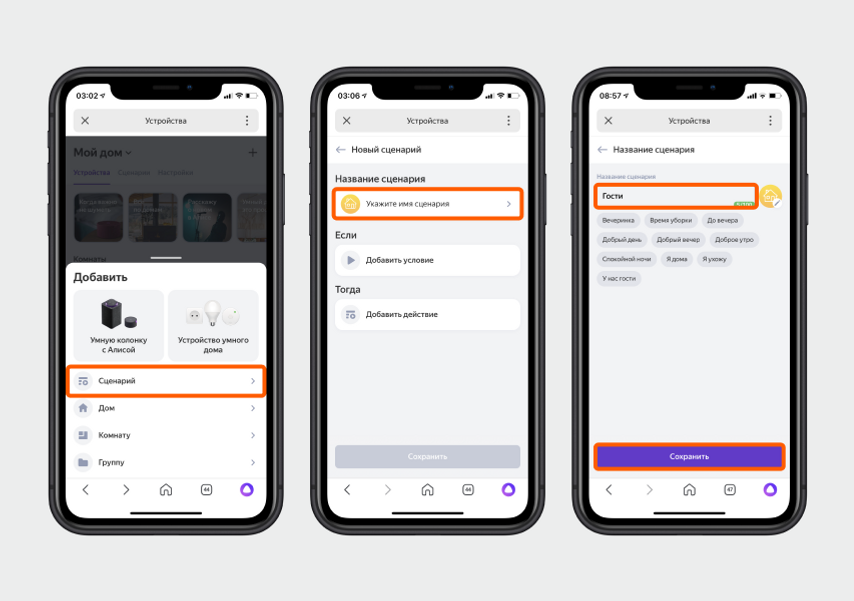
Вы вернулись на страничку со сценарием. В строке «Если» выберите «Добавить условие» и нажмите кнопку «Фраза». Затем напишите: «У нас гости».
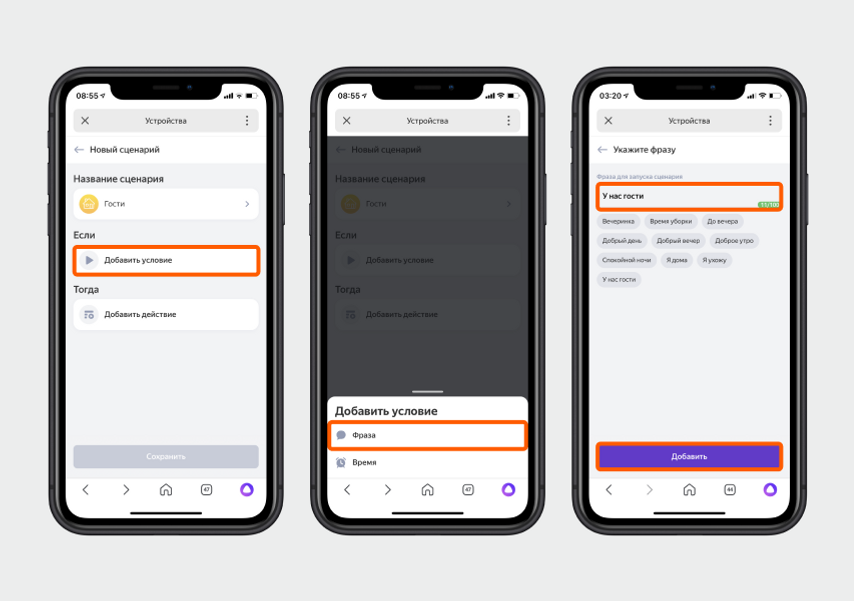
Вы снова вернулись на страницу создания сценария. В строке «Тогда» нажмите «Добавить действие», выберите устройство, которое его выполнит, и тип действия. Колонка может отреагировать несколькими способами:
- Если хотите, чтобы Алиса ответила голосом на вашу фразу, выберите «Прочитать текст вслух». В открывшейся строке напишите ответ на фразу «У нас гости». Например: «Надеюсь, они не додумаются полезть в шкаф и не найдут там твои скелеты». Кликните «Добавить».
- Функция «Ответить на вопрос или выполнить команду» подойдет, если нужно, чтобы в ответ на вашу фразу Алиса запускала какое-то действие. Например, на фразу «У нас гости» делала освещение у входа поярче и включала музыку. А на фразу «Гости собираются уходить» озвучивала погоду за окном, чтобы друзьям было проще решить, пойти домой своим ходом или вызывать такси.
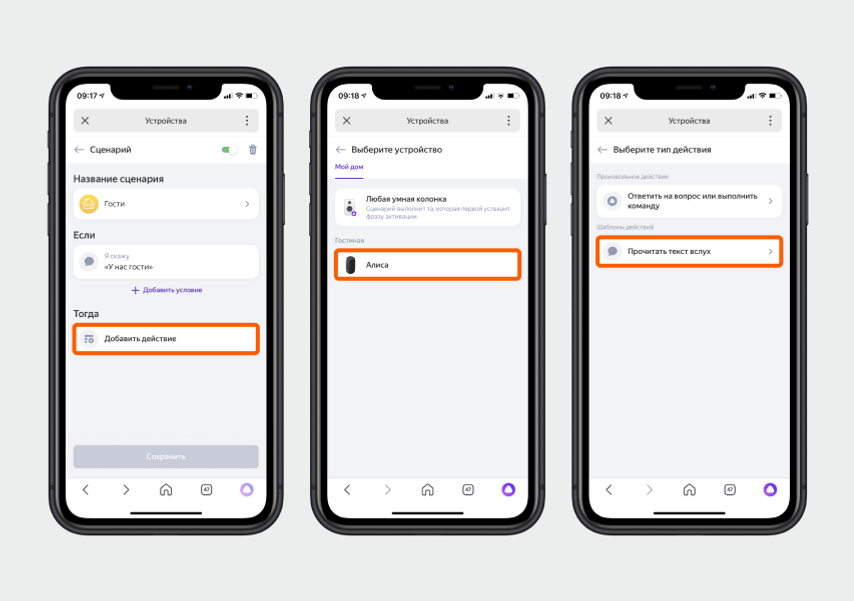
Что еще можно сделать? Разнообразить поведение колонки. Например, Алиса будет здороваться с гостями и на фразу «У нас гости», и на фразу «Гости пришли» или «Смотрите, кто пришел!». Можно даже прописать отдельную реплику для вашего лучшего друга, например «Леха пришел!». И Алиса тоже будет с ним здороваться: «Привет, Леха!» — или озвучит ваше фирменное приветствие. Так у гостей возникнет ощущение, что умный помощник действительно понимает контекст.
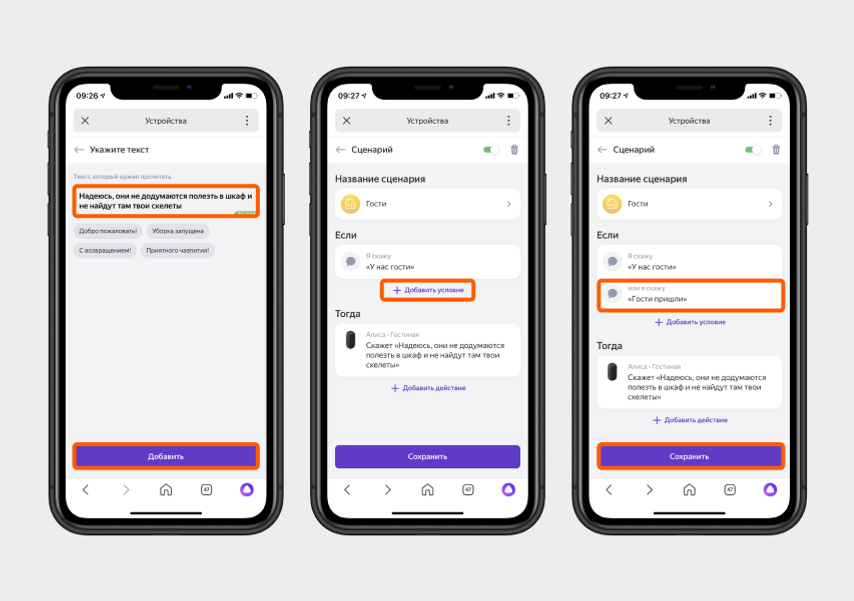
Как люди учат Алису плохому и хорошему
Мы спросили у знакомых, у которых есть колонка с Алисой, какие сценарии они для нее придумывали. Оказалось, что не все знают, что так можно делать, но несколько человек рассказали забавные истории.
Владимир, 32 года, не любит, когда в мире все радужно
Я хотел, чтобы моя Алиса была спесивой и даже грубоватой, так как считаю, что это норма для обычных людей. Вы же не всегда любезничаете с другими, иногда хочется просто выругаться и выплеснуть эмоции. Поэтому самым первым сценарием я сделал приветствие — на фразу «Алиса, доброе утро!» колонка отвечала мне: «Ну привет, кожаный ублюдок. Чего еще тебе от меня надо?» Меня это ужасно веселило.
Татьяна, 25 лет, не любит грустить в тишине
У меня есть особенность: если мне грустно, я терпеть не могу находиться одна. Нужно, чтобы в этот момент со мной были друзья или мама. Но случается, что дома никого нет. Для такого случая я научила свою колонку на фразу «Алиса, мне грустно» включать трек Бобби Макферрина Don’t Worry Be Happy. Когда я слышу эту песню, даже если встала не с той ноги, настроение сразу улучшается.
Николай, 44 года, любит радовать жену
Я хотел порадовать супругу в день рождения и придумал для нее квест в нашей квартире с помощью колонки с Алисой. Начинался он так. Жена пришла домой и крикнула: «Я дома». В ответ Алиса ответила: «Привет, Мария! Твоего мужа сейчас нет. Но у меня заготовлены для тебя поздравление и квест с подарками. Сначала загляни в прикроватную тумбу».
Жена нашла там первый подарок — духи, а к нему крепился стикер с фразой, которую нужно сказать Алисе, чтобы найти следующий презент. И так 10 раз, пока супруга не нашла главный подарок под столом на кухне. По ее словам, ей очень понравилось моя задумка, а я и рад.
Как написать Сценарий для Алисы
В приложении Дом с Алисой в правом верхнем углу нажмите → Сценарий. Следуйте инструкции в приложении. Если вы добавили умную колонку в сценарий, запрос к ней пишите так же, как сказали бы его вслух.
- В приложении Дом с Алисой можно создавать сценарии и изменять фразу для вызова Алисы в настройках.
- Чтобы настроить фразы для Алисы, нужно выбрать пункт Алиса → Откликаться на имя в настройках приложения.
- Для создания сценария на Яндекс станции нужно выбрать событие «Фраза» и ввести фразу, затем выбрать Яндекс. Станцию и указать команду для запуска сценария.
- Для начала написания сценария нужно придумать идею и описать ее в одном-двух предложениях.
- Чтобы Алиса отвечала по вашему желанию, нужно включить активацию голосом на Андроид и выбрать фразу вызова.
- Если вы хотите, чтобы Алиса ругалась матом, нужно запустить у нее игру «Угадай песню» и произнести матерную фразу.
- Чтобы сделать из Алисы Джарвиса, нужно активировать соответствующий навык и следовать инструкциям голосового помощника.
- Изменить характер общения Алисы пока невозможно.
- Чтобы создать команду для Алисы, нужно зарегистрироваться на сайте конструктора и на платформе Яндекс. Диалоги, после чего добавить диалог и выбрать его тип — навык для Алисы.
- Как настроить фразы для Алисы
- Как сделать сценарий на Яндекс станции
- Как начать писать сценарий
- Как сделать так чтобы Алиса отвечала как я хочу
- Как включить у Алисы маты
- Как сделать из Алисы Джарвиса
- Как изменить характер Алисы
- Как создать команду для Алисы
- Какие есть игры на Алисе
- Сколько стоит один сценарий
- Где лучше всего писать сценарий
- Как найти идею для сценария
- Как научить Алису называть меня по имени
- Как научить Алису говорить фразы
- Чей голос Алиса
- Как сделать Алису злой
- Как озвучить свой текст голосом Алисы
- Как заставить Алису говорить шёпотом
- Как настроить ответы Алисы колонки
Как настроить фразы для Алисы
Изменить фразу для вызова Алисы:
- В приложении Дом с Алисой перейдите в Настройки.
- Выберите пункт Алиса → Откликаться на имя.
- Отметьте вариант, который вам нравится.
Как сделать сценарий на Яндекс станции
Удобные команды запуска:
- Перейдите по ссылке;
- Выберите Сценарии, нажмите + (плюс), Добавить сценарий;
- Выберите событие «Фраза» и введите фразу, например, «Доброе утро»;
- Затем нажмите «+», затем «Устройство» и выберите Яндекс. Станцию;
- Укажите «Попроси Мои сценарии запустить Сценарий 1».
Как начать писать сценарий
Сначала придумывается идея или замысел, определяющий содержание вашего фильма. Необходимо описать замысел в одном-двух предложениях. Желательно уложиться в 25 слов. Проверьте идею на друзьях, спросите: понятна ли она им, интригует ли она их, хотят ли они посмотреть ваш фильм.
Как сделать так чтобы Алиса отвечала как я хочу
Включить активацию Алисы голосом на Андроид можно при помощи следующей инструкции:
- Запустите одно из приложений Яндекса.
- Откройте его настройки.
- Перейдите в раздел «Голосовая активация».
- Включите функцию и не забудьте выбрать фразу для вызова.
Как включить у Алисы маты
Итак, для того, чтобы научит Алису ругаться матом достаточно запустить на ней игру словами «Давай поиграем в Угадай песню». После чего произнести строчку из любой песни, в которой содержатся матерные фразы.
Как сделать из Алисы Джарвиса
Навык можно активировать в любом продукте Яндекса, в который встроена Алиса, и в котором доступен ввод текста — в Браузере, Алисе для Windows и т. д. Обратившись к Алисе с командой «запусти навык умный помощник Джарвис» и следуя инструкциям голосового помощника.
Как изменить характер Алисы
Обучением Алисы занимаются в Яндексе. Стиль общения был выбран тот, который понятен всем людям. Изменить его никак нельзя, по крайней мере сейчас, но в будущем, возможно, добавят такую функцию.
Как создать команду для Алисы
Для того, чтобы создать навык, нужно зарегистрироваться на сайте конструктора и на платформе Яндекс. Диалоги. В Яндекс. Диалогах необходимо добавить диалог с помощью кнопки и выбрать его тип — навык для Алисы.
Какие есть игры на Алисе
Во что можно поиграть с Алисой: список 20 популярных игр с голосовым помощником Яндекс Станции:
- «Угадай песню» Как запустить: «Алиса, давай поиграем в «Угадай песню»» или «Алиса, давай поиграем в «Угадай мелодию»»
- «Угадай персонажа»
- «Угадай актера»
- «Угадай животное»
- «Верю не верю»
- «Города»
- «Давай погадаем»
- «Шар судьбы»
Сколько стоит один сценарий
Стоимость написанной ими серии начинается от 80 тысяч рублей и доходит до 300 тысяч. А сценарий полнометражного фильма у таких специалистов будет стоить от 1 до 3 млн рублей. Существуют профи, сценарий одной серии которых стоит до 1 млн рублей, а сценарий фильма — до 5 млн.
Где лучше всего писать сценарий
Хороши следующие программы:
- Final Draft — очень популярная, мощная и функциональная программа, $250.
- Movie Magic Screenwriter — также отличный вариант для профессионалов, $200.
- Celtx — бесплатная, очень достойная альтернатива
- Писарь — плагин к Microsoft Word, только для форматирования и разметки
Как найти идею для сценария
И всё же коротко перечислю то, что может послужить импульсом к написанию сценария: — Новости, заголовки, рекламные слоганы, статьи в газетах и журналах; — Собственный опыт или истории из жизни друзей, родных и знакомых; — Персонажи, удивляющие неординарным поведением или внешностью, случайно встреченные на улице.
Как научить Алису называть меня по имени
Как научить Алису называть меня по имени:
- Позовите Алису голосом или нажав на кнопку вызова ассистента;
- Произнесите кодовую фразу: «Алиса, запомни мой голос»;
- Представьтесь, чтобы Алиса могла называть вас по имени;
- Повторите за Алисой несколько тестовых фраз, чтобы она могла лучше запомнить ваш голос.
Как научить Алису говорить фразы
Как научить Алису хамить:
- Зайдите в приложение «Умный дом» или «Яндекс».
- Выберите «Устройства» и нажмите вверху «Добавить».
- Выберите «Сценарий», введите для него название.
- Затем добавьте условие — фразу, на которую Алиса будет отвечать вам.
Чей голос Алиса
Алиса от «Яндекса»
Пользователи любят ее не только за прикладную пользу, но и за умение шутить, иногда довольно остро. Голосом Алисы стала актриса театра и кино Татьяна Шитова. Она же дублировала персонажей Скарлетт Йоханссон, Марго Робби, Эммы Стоун, Натали Портман и других знаменитых актрис.
Как сделать Алису злой
Теперь доступна для приложений Яндекса и Яндекс. Станции. Чтобы запустить игру, просто скажите: «Алиса, давай сыграем в Злую Угадайку». P.S.: Спасибо серии «Ведьмак» Анджея Сапковского за идею.
Как озвучить свой текст голосом Алисы
В Умной строке нажмите значок или произнесите фразу «Алиса, прочитай страницу»:
- Выделите текст.
- Правой кнопкой мыши нажмите на выделенный текст.
- В контекстном меню выберите Озвучить.
Как заставить Алису говорить шёпотом
Видео: Как Алиса говорит шепотом? Чтобы управлять функцией: В приложении Дом с Алисой перейдите в Настройки. В разделе Алиса включите или отключите опцию Алиса ответит шепотом.
Как настроить ответы Алисы колонки
Настроить ответ одним или всеми устройствами:
- В приложении Дом с Алисой перейдите в Настройки.
- В разделе Алиса отключите опцию Отвечать одним устройством. Когда вы обратитесь к Алисе, активируются все колонки, которые вас услышали.
Оставить отзыв (1)
Время на прочтение
3 мин
Количество просмотров 8.6K
Привет! На связи Роман Люкшин, системный эксперт‑аналитик в компании «БАРС Груп». В рабочее время я помогаю создавать ИТ‑решения в сфере строительства, ЖКХ и соцзащиты. А в свободное — совершенствую систему «умный дом», созданную собственными руками и веду «дневник» этого технологического эксперимента. В первой части я рассказал о предыстории проекта, выборе оборудования и планировании домашней сети под умные устройства. Это вторая часть, и в ней я привожу мануал по настройке голосового помощника «Алиса» к популярным сценариям работы «Умного дома».
Интеграция с «Алисой»
Зачем нужна «Алиса», если умные устройства добавляются в свои собственные приложения и в них можно настроить автоматизацию?
Давайте разберемся.
Во‑первых, основное преимущество «Алисы» (приложение «Умный дом») — это голосовой помощник. В моем случае при реализации «Умного дома» используются четыре умных колонки «Алисы», чтобы можно было управлять голосом практически из любой точки квартиры.
Например, можно сказать «Алиса, выключи свет в детской», и освещение в указанной комнате погаснет.
Во-вторых, «Умный дом» позволяет расширить границы автоматизации, используя оборудование различных производителей. Можно сказать, что приложение является некой платформой, которая поддерживает интеграцию со многими известными брендами оборудования. Пример настроенных интеграций в моем случае представлен ниже:
Так, удалось объединить в одну «экосистему», включающую приложение и голосового ассистента «Алиса», управление освещением, телевизорами, роботом‑пылесосом, кондиционерами, открытием/закрытием штор, розетками и умными удлинителями, водонагревателем и теплыми полами. А также система производит мониторинг состояния бытовой техники (например, включен ли холодильник), фиксирует показания с датчиков температуры и влажности.
1. Проектирование сценариев
Сценарии являются неотъемлемой частью автоматизации и умного дома. Их можно настроить по следующим событиям:
-
«Фраза» – необходимо задать голосовую команду
-
«Время» – установить время срабатывания сценария
-
«Устройство» – изменение состояния устройств (на данный момент список оборудования ограничен).
Рассмотрим пример включения вытяжки в ванной в зависимости от влажности. Для этого создадим сценарий «Ванная: включить вытяжку».
-
Выбираем устройство
-
Задаем параметры и период работы
-
Сценарий создан.
Примечание
Аналогичным способом создается сценарий по выключению вытяжки при достижении соответствующей влажности, например, меньше 50%.
2. Наиболее популярные сценарии
-
Сценарий «Я дома» выполняется в основном голосовыми командами.
Например, заходя в квартиру, говорим фразу «Алиса, я дома», и включается необходимое оборудование.Сценарий «Я ухожу» выполняется по голосовой команде и/или по времени. Например, выходя из дома, говорим фразу «Алиса, я ухожу» и Алиса выключает все оборудование (освещение, теплые полы, телевизоры и т. д.).
Этот сценарий используется также по событию «время», чтобы ночью оборудование было выключено (например, если забыли выключить свет).
Сценарий управления шторами имеет привязку ко времени суток. Подсценарии «Шторы утро» и «Шторы ночь» ориентируются на время рассвета (открывает шторы) и заката (закрывает шторы) соответственно. Настройка производится путем выбора параметра «Рассвет» или «Закат» в меню «Время запуска» SMART‑приложения. Для определения рассвета и заката необходимо указать адрес расположения квартиры/дома — время запуска сценария каждый день может отличаться, т.к. зависит от рассвета и заката в конкретной геолокации.
-
Сценарии управления светом можно разделить на следующие составные части для удобства их запоминания:
{Наименование комнаты} + {наименование интервала дня}
где наименование интервала дня — это утро/день/вечер/ночь.
Например, сценарий «Кухня вечер» убавляет подсветку и выключает определенные световые приборы. А «Кухня ночь» — выключает все освещение на кухне.
В заключительной части я расскажу про реализацию таких индивидуальных сценариев, как настройка освещения, движение штор, управление теплым полом, а также про сложности при проектировании и подключении SMART‑системы.